Photoshop CC 2015是一款制图软件,很多用户都会在电脑中安装它,然而近日有不少win7系统用户发现安装好PS cc 2015之后,不知道要怎么安装guideguide插件,针对这个问题,小编就给大家讲解一下win7系统安装PS cc 2015guideguide插件的具体步骤吧。
推荐:win7旗舰版64位系统下载
具体方法如下:
1、网上下载下来的guideguide解压;

2、下载解压后的parker是这样的~~~是不是发现很像,唯一差别是有一个Installer.jsx,这就是安装的意思了;
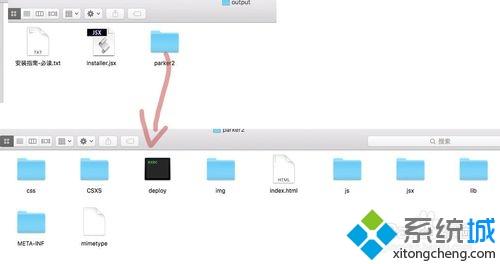
3、将Installer.jsx拷贝到无这个东西的插件文件夹中;

4、打开Photoshop cc 2015,文件>脚本>浏览,选中放入guideguide位置的installer~~~ ,确定,重启ps完成安装;

5、安装成功啦~勾选出来就行了。
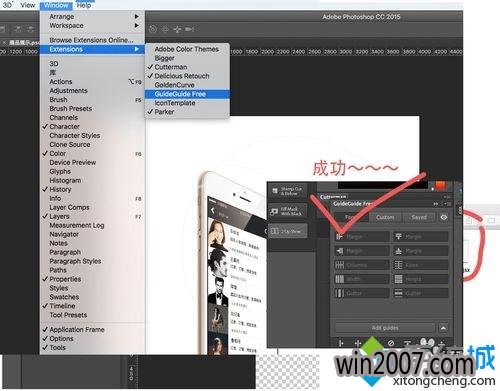
上面给大家介绍的就是关于win7系统怎么安装PS cc 2015guideguide插件的全部内容,有需要的用户们可以采取上面的方法步骤来进行操作吧,相信可以帮助到大家。